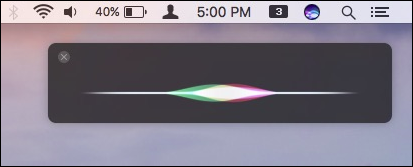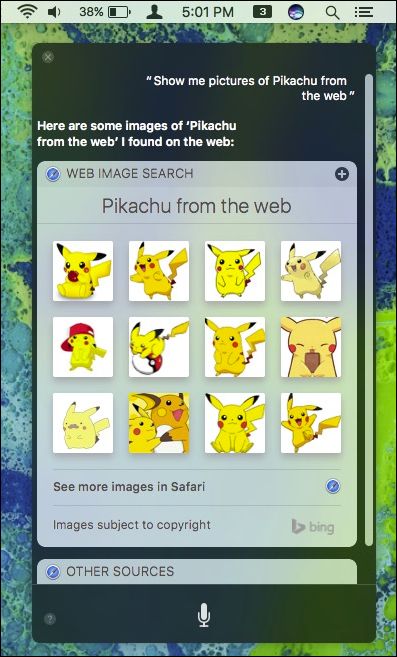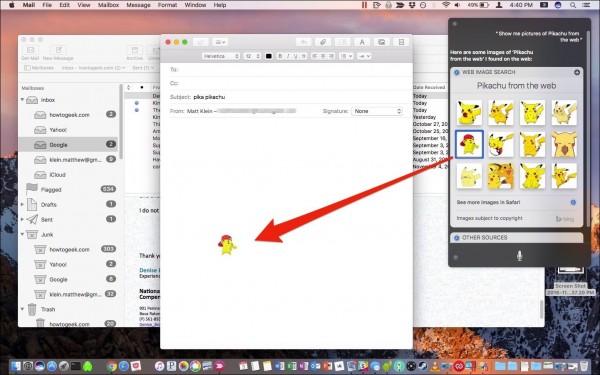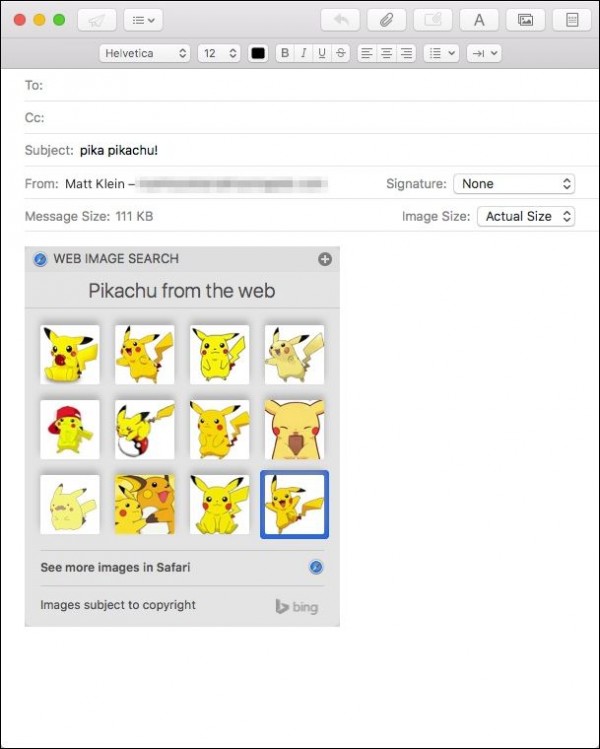هر آنچه که از اپل در کنفرانس جهانی توسعهدهندگان ۲۰۱۷ انتظار میرود
رویداد بزرگ سالانه اپل موسوم به کنفرانس جهانی توسعهدهندگان (WWDC) امروز برگزار خواهد شد. در این رویداد تیم کوک، مدیرعامل اپل و برخی دیگر از مدیران اجرایی این شرکت در جمع هزاران توسعهدهنده، روزنامهنگار و کارمند شرکت اپل به سخنرانی خواهند پرداخت.
اپل هر ساله سعی دارد تا با برگزاری این رویداد به صورت مستقیم با توسعهدهندگان نرمافزار برای محصولات خود از جمله آیفون، آیپد و مک صحبت کرده و همچنین به معرفی قابلیتها و تکنولوژیهای جدید این شرکت بپردازد. بنابراین رویداد WWDC را باید بیشتر مختص محصولات نرمافزاری اپل دانست تا دستگاههای سختافزاری جدید. با این حال انتظار میرود که در کنفرانس امسال اپل از چند محصول سختافزاری جدید و یا بروزرسانی شده رونمایی کند.
کنفرانس جهانی توسعهدهندگان اپل امسال از دوشنبه ۱۵ خرداد ماه تا ۱۹ همین ماه در شهر سن خوزه ایالت کالیفرنیا برگزار میگردد. در ادامه به بررسی محصولات جدید اپل در این رویداد بزرگ خواهیم پرداخت.
سخنرانی تیم کوک
کنفرانس سالانه اپل همواره با سخنرانی تیم کوک مدیرعامل این شرکت و تیم اجراییاش آغاز میگردد. وی در این بخش یک سخنرانی کلی در مورد تمامی محصولاتی که معرفی خواهند شد میکند. با این حال انتظار میرود در کنفرانس امسال وی به طور خاص در مورد تعداد کاربران محصولات مختلف اپل و موفقیتهای اپل در سال جاری سخنرانی کند.
در روزهای بعدی کنفرانس، کارگاههای آموزشی متعددی با حضور کارمندان اپل برگزار میگردد تا آنها در جریان جدیدترین دستاوردهای این شرکت قرار گیرند.
همانند بیشتر رویدادهای اپل، این رویداد نیز به طور زنده از طریق مرورگر سافاری، اپل تیوی و مرورگر مایکروسافت اج در ویندوز ۱۰ قابل مشاهده خواهد بود.
iOS 11
احتمالا مهمترین محصول جدید اپل برای بسیاری از کاربران، آخرین نسخه سیستم عامل iOS خواهد بود. این شرکت معمولا در کنفرانس سالانه خود از نسخه بروزرسانی شده iOS رونمایی میکند و در تابستان اقدام به توزیع نسخه بتای آن میکند. نسخه نهایی سیستم عامل را نیز در پاییز همان سال همراه با عرضه آیفون جدید خود منتشر میکند.
با توجه به این که هنوز اطلاعات زیادی در مورد بروزرسانیهای نرمافزاری شرکت اپل به بیرون درز نکرده، احتمالا موارد زیادی برای شگفت زدگی کاربران و دوستداران اپل وجود خواهد داشت.
یکی از بروزرسانیهایی که انتظار میرود در این رویداد شاهدش باشیم، طراحی جدید اپل موزیک برای تمرکز بیشتر بر ویدیوهای اورجینال است. با این حال احتمال دارد که اپل در کنفرانس پیشرو از دو پروژه ویدیویی در حال توسعه خود نیز رونمایی کند.
همچنین پیشبینی میشود که دستیار صوتی سیری با همکاری توسعهدهندگان بیشتر، به محبوبیتهای زیادی دست پیدا کند و توسعهدهندگان قادر به یکپارچه کردن اپلیکیشینهای خود با سیری باشند تا همانند دستیار الکسا، قابلیتهای زیادی بر روی آن افزوده گردد. در حال حاضر سیری قادر به پاسخگویی سوالاتی که برنامه نامه نویسی مرتبط با آنها صورت گرفته و همچنین برخی از پرسشها از چندین اپلیکیشین مانند اوبر است. اگر شما هم یک توسعه دهنده بوده باشید و اپلیکیشین شما در آن دستهبندی قرار نگیرد، مانند اپلیکیشینهای پیامرسان و پرداخت، نمیتوانید اپلیکشین خود را با سیری یکپارچه کنید.
ویژگی دیگری که چندی است در مورد آن شایعاتی به گوش میرسد قابلیت دارک مود در سیستم عامل iOS است که تاکنون تلاشهایی برای رونمایی آن در گذشته صورت گرفته اما احتمالا با عرضه آیفون جدید اپل که قابلیت نمایش سیاهی تیرهتر را داشته باشد، شاهد این ویژگی خواهیم بود.
آیپد
یکی از شایعاتی که این روزها به گوش میرسد، احتمال رونمایی اپل از یک آیپد ۱۰.۵ اینچی در روز دوشنبه است. این مدل برای اولین بار در پاییز سال گذشته توسط تحلیلگران وال استریت پیشنهاد گردید. آنها این تبلت را انقلابی نام گذاری کردهاند اما هنوز مشخص نیست که این آیپد نسبت به محصولات قبلی اپل چه مزیتهای مهمی را در خود خواهد داشت.
مکبوک
طبق گزارشی که ماه گذشته توسط بلومبرگ منتشر شد، اپل قصد دارد هر سه خط تولید لپتاپهای خود را با پردازندههای جدید بروزرسانی کند. با این حال خبری از بازطراحی این کامپیوترها نخواهد بود و تنها مجهز به یک چیپ سریعتر خواهند شد.
انتظار میرود که مکبوک پرو به پردازنده جدید اینتل که از خانواده Kaby Lake (نسل جدید پردازندههای اینتل) است مجهز گردد. مکبوک ۱۲ اینچی اپل نیز بروزرسانی خواهد شد اما هنوز نوع پردازندهای که در آن بهره گرفته خواهد شد نامشخص است. در آخر گفتنی است که مکبوک ایر نیز برای اولین بار پس از گذشت دو سال بروزرسانی خواهد شد.
در مورد MacOS نیز این نکته قابل ذکر است که در چند سال گذشته این سیستم عامل نسبت به iOS بروزرسانیهای عمده کمتری داشته و پیشبینی میشود در WWDC با توجه به اینکه یک کنفرانس مربوط به توسعهدهندگان تلقی میشود، بروزرسانی مهمی از نرمافزار Xcode منشر گردد.
سایر محصولات اپل در کنفرانس WWDC
انتظار میرود که اپل سورپرایزهای زیادی برای طرفداران خود در کنفرانس توسعهدهندگان سالانه پیشرو داشته باشد و در این بین محصولات سختافزاری نیز قرار خواهند داشت.
این شرکت از برنامههای جدیدی برای ساعت اپل و همچنین بروزرسانی واچاواس رونمایی خواهد کرد که قابلیتهای جدیدی را برای کاربران به ارمغان خواهد آورد. از قابلیتهای جدید این سیستم عامل میتوان به ردیابی خواب و فعالیتهای ورزشی کاربران اشاره داشت. همچنین انتظار میرود که شرکت اپل زمان کمی را نیز به محصولات سلامتی خود از جمله HealthKit اختصاص دهد.
همچنین اپل احتمالا زمانی را به اپل تیوی اختصاص خواهد داد و ویژگیهای جدیدی را برای آن از جمله اپلیکیشین خودکارسازی تیوی معرفی میکند. همچنین گفته میشود که آمازون از اپلیکیشن اختصاصی خود برای اپل تیوی در کنفرانس WWDC رونمایی خواهد کرد.
نکته آخر در مورد کنفرانس توسعهدهندگان ۲۰۱۷
شاید یکی از مهمترین سوالاتی که ذهن بسیاری را درگیر کرده این است که آیا اپل از اسپیکر هوشمند خود برای رقابت با گوگل و آمازون رونمایی خواهد کرد یا خیر؟
وبسایت بلومبرگ چندی پیش مدعی شد که اپل احتمالا از اسپیکر هوشمند خود در رویداد پیشرو رونمایی خواهد کرد و میتواند از پایان سال جاری نیز آن را به بازار عرضه کند. این امر قطعا موجب افزایش انگیزه برای توسعهدهندگان اپلیکیشنها خواهد بود تا بر روی یکپارچهسازی اپلیکشینهای خود برای اسپیکر سیری کار کنند.
با این حال هنوز معلوم نیست که آیا اپل از اسپیکر سیری در کنفرانس پیشرو رونمایی میکند یا این کار به آینده موکول خواهد شد.
نوشته هر آنچه که از اپل در کنفرانس جهانی توسعهدهندگان 2017 انتظار میرود اولین بار در پدیدار شد.